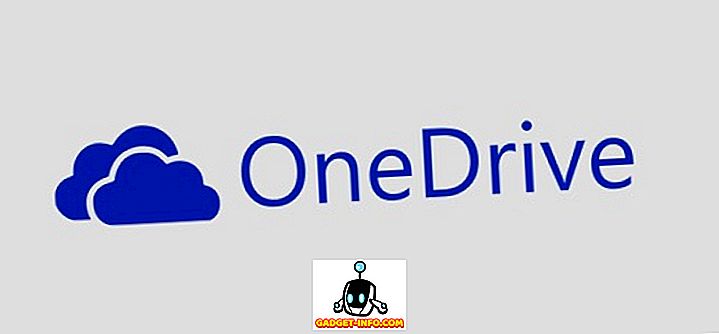Anteriormente, escrevi o Guia de solução de problemas definitivo para problemas do grupo doméstico do Windows 7, que muitas pessoas consideraram útil. Hoje, vou escrever um guia de solução de problemas definitivo para problemas pendentes do Windows 7. Isso inclui o Windows 7 pendurado na inicialização / inicialização, pendurado ao fazer logoff, pendurado ao desligar, pendurado ao instalar programas, etc.
Embora o Windows 7 seja um grande passo em frente do Windows Vista, ele ainda tem seus problemas. Eu tive inúmeros problemas com o Windows 7 pendurado ao executar tarefas de rotina no meu computador. Eu tentei coletar tantas soluções que acabei usando neste guia. Espero que alguém consiga resolver o seu problema procurando aqui, em vez de procurar um monte de sites.
Tentarei tornar o guia mais navegável usando cabeçalhos de seção para identificar com qual tipo de interrupção estou tentando lidar. Dessa forma, você pode simplesmente pular para a parte que você acha que pode resolver seu problema. Sinta-se livre para comentar com soluções / perguntas!
Pendurado enquanto no Windows 7
Se você já está logado no Windows e está tendo problemas com o Windows 7 pendurado ao abrir programas ou clicar em caixas de diálogo ou clicar com o botão direito, etc, então você deve tentar os procedimentos a seguir. Geralmente isso significa que há algum software instalado no computador que está causando problemas com outros aspectos do Windows. Pode ser um software antivírus ou apenas um programa normal que você baixou da Internet. De qualquer forma, a melhor maneira de ver se esse é realmente o problema é executar uma inicialização limpa.
Passo 1: Faça o login no Windows 7 com direitos de administrador, clique no botão Iniciar e digite MSCONFIG na caixa de pesquisa.
Etapa 2: clique na guia Geral e escolha Inicialização seletiva . Certifique-se de desmarcar a caixa que diz " Carregar itens de inicialização ".

Agora clique na guia Serviços e marque a caixa que diz " Ocultar todos os serviços da Microsoft ". Em seguida, clique no botão Desativar tudo .

Clique em OK e reinicie o computador. Se você achar que o Windows não está mais pendurado, você pode ter 100% de certeza de que é um problema com um programa ou serviço de terceiros. Não existe uma maneira fácil de determinar qual item de inicialização ou qual serviço está causando o problema. Você basicamente tem que descobrir manualmente, reativando metade dos itens de inicialização e, em seguida, reiniciando. Se o problema voltar, você sabe que o item com problema está na lista de itens verificados. Então você verifica metade deles e recomeça novamente. Você teria que fazer o mesmo procedimento com os serviços, se não for um item de inicialização que está causando o problema. Eventualmente, você só terá um item marcado e isso causará o enforcamento.
Depois de saber qual programa é, vá em frente e desinstale-o. Desinstalar o programa também desativará todos os serviços associados a esse programa. Então você pode voltar para o utilitário MSCONFIG e escolher Inicialização normal.

Windows 7 trava na inicialização - Classpnp.sys
Um dos problemas de suspensão mais desagradáveis do Windows 7 é quando ele é interrompido durante a inicialização na tela “Iniciando o Windows”. Eu vi esse problema com muitos clientes e garoto, pode ser uma dor real, porque muitas das correções recomendadas (usando reparo do sistema ou restauração do sistema) não funcionam!
Se você tentar executar o Windows 7 no modo de segurança, ele falhará no Classpnp.sys. O que descobrimos foi que esse problema pode estar relacionado a algumas coisas. A primeira coisa a tentar é o reparo de inicialização ou a restauração do sistema usando o DVD. Você pode ler on-line como inicializar a partir do DVD e acessar essas opções. Há uma tonelada de guias por aí, então não vou repetir essa informação. Apenas certifique-se de ir para o BIOS e definir o Boot de CD / DVD como a primeira prioridade acima do disco rígido.
Se isso não funcionar, tente reiniciar o Windows no modo de depuração. Você pode reiniciar o computador e pressionar F8 para obter uma lista de opções de inicialização, que inclui Modo de Segurança, Última Configuração Conhecida, etc. Às vezes, o Windows carregará no modo de depuração e você poderá reiniciar o computador e iniciar no modo normal bem.

Agora, o problema real vem com as pessoas que tentam usar o DVD e ele trava no “carregamento de arquivos”, o que significa que você nunca pode chegar ao reparo do sistema ou às opções de restauração do sistema. Isso geralmente significa que é um problema de hardware. Algumas pessoas ficaram presas na parte classpnp.sys depois de executar uma atualização do Windows, o que significa que pode estar relacionado ao software.
- Nesse caso, você pode tentar a Última configuração válida ou tentar inicializar no Modo de segurança e, em seguida, desinstalar qualquer atualização do Windows indo para a caixa de diálogo Painel de controle - Programas. Se você puder entrar no modo de segurança, também poderá tentar executar o chkdsk, sfc / scannow ou tentar uma restauração do sistema.
- Se estiver relacionado a hardware, você precisa examinar a idade do seu hardware e se alguma coisa poderia ter falhado. Por exemplo, um slot de memória incorreto pode causar esse problema. Remova um chip de memória de cada vez e veja se o problema desaparece. Certifique-se de que a memória esteja inserida corretamente no slot. Muitas vezes a memória não é empurrada até o fim e causa todos os tipos de problemas malucos. Além disso, tente substituir os chips de memória e ver se isso funciona. É incrível como muitas fichas ficam ruins.
- Se você está tendo este problema em um desktop, você precisa abri-lo e verificar se todos os cabos e todas as placas estão devidamente conectados em seus respectivos slots. Certifique-se de verificar a fonte de alimentação e garantir que a energia que entra na placa-mãe está boa. Se houver muita poeira no sistema, use um pouco de ar comprimido e limpe-o bem. Isso pode parecer um pouco demais, mas se você não conseguir nem inicializar o DVD sem ele, você tem um problema de hardware, não um problema de software.
- Em seguida, você precisa ir para o BIOS e desativar todo o hardware, incluindo portas USB, placa de som, disquete, 1394, cartão de memória, placa de rede, etc. Tente usar a placa gráfica interna / onboard em vez da placa dedicada. Se você não pode desativar algo, tente desconectá-lo. Por exemplo, se você tiver uma (s) unidade (s) de DVD, siga em frente e desconecte-as do sistema internamente. Eu tive um cliente cuja unidade de DVD estava causando o sistema travar. Tente inicializar agora e veja se consegue passar pela tela suspensa. Se sim, então é definitivamente uma peça de hardware que está causando o problema.
- Outra peça de hardware para verificar é um leitor de cartão USB multi-slot. Se você tiver anexado ao seu computador durante a inicialização, às vezes pode tentar usá-lo como um dispositivo de inicialização e falhar. Vá em frente e desconecte todos os periféricos conectados ao computador.
- Se você estiver usando qualquer tipo de chaveador KVM para vários teclados / mouses, vá em frente e desconecte-o e conecte um mouse / teclado PS2 ao seu computador. Muitos desses switches KVM usam USB e por qualquer razão estranha, pode causar problemas com o processo de inicialização em certas máquinas.
- Além disso, outros tiveram sucesso ao alterar as configurações do HDD relacionadas à ACPI . Tente ativar e desativar esse recurso e tente reiniciar o computador. Há muitas configurações na BIOS e você pode tentar passar uma por uma e alterar uma configuração, reiniciar e, se não funcionar, alterá-la e alterar uma configuração diferente. É impossível dizer quais configurações no BIOS podem fazer o sistema travar, mas um bom número de pessoas tiveram sucesso alterando as configurações lá.

- Por falar em discos rígidos, você também pode verificar se a configuração do disco rígido está definida como RAID. Em caso afirmativo, altere-o para IDE. Isso pode permitir que você inicialize a partir do CD / DVD e, portanto, execute as ferramentas de Reparo de Inicialização, como o diagnóstico de memória. Se você voltar ao Windows, poderá fazer uma restauração do sistema, etc.
- Algumas pessoas também tiveram sucesso redefinindo seu BIOS. Você pode redefinir o BIOS limpando o CMOS. Você pode limpar o CMOS de várias maneiras, incluindo pressionar um botão na sua placa-mãe, alterar uma configuração de jumper, etc. Você precisará realizar uma pesquisa no Google para sua máquina específica para descobrir como limpar o CMOS.
- Se você ainda está indo forte e tentando resolver este problema, você pode realmente colocar suas habilidades de tecnologia para usar, tentando substituir o arquivo classpnp.sys com uma cópia de outro computador. A localização do arquivo é C: \ Windows \ system32 \ classpnp.sys. Claro, o Windows não carrega, então você só pode fazer isso usando um Linux, como um Live CD do Ubuntu. Você terá que Google como copiar arquivos usando isto, mas realmente não é tão ruim. Funcionou para várias pessoas, então vale a pena tentar.
Como último recurso, você pode tentar usar algumas peças de reposição se tiver alguma e substituir o máximo possível: placa gráfica, placa de som, disco rígido, etc.
Windows 7 trava no desligamento
Se você está tendo problemas com o Windows 7 desligar enquanto estiver desligando, então você está com mais sorte do que o conjunto anterior de campistas. Isso é porque você pode pelo menos entrar no Windows e normalmente é apenas um problema de software / programa no qual o Windows não consegue descarregar ou matar um determinado processo, etc. Isso é muito mais fácil de lidar do que mexer com hardware, BIOS e todos os tipos de ferramentas de reparo malucas.
Observe que a primeira coisa a tentar é reiniciar o computador no modo de segurança e, em seguida, executar um desligamento. Se o computador trava durante o desligamento no modo de segurança, pode ser um problema de hardware. Se ele reiniciar bem, provavelmente é um problema de software relacionado ao Windows quando ele carrega todos os drivers e processos normais.
Aqui estão algumas coisas que você pode tentar, que devem resolver seu problema eventualmente:
- Vá em frente e instale as atualizações mais recentes do Windows. Existem alguns hotfixes que a Microsoft lançou referentes a esse problema exato e, portanto, poderiam resolver seu problema sem que você precisasse fazer nada.
- O próximo é o hardware conectado ao seu computador. Desconecte todos os dispositivos USB, cabos de rede, firewire, HDMI, etc e tente reiniciar. Se você tiver sorte, pode ser tão simples quanto isso.
- Além disso, é melhor atualizar todos os drivers para qualquer hardware em seu computador, incluindo placas de rede, placas gráficas, placas de som, leitores de cartão, etc, especialmente se você estiver executando o Windows 7 de 64 bits. Se você não tiver um driver compatível instalado, isso pode causar o problema de desligamento.
- Depois disso, confira o software no seu computador. Se você estiver executando o Windows de 64 bits, precisará desinstalar os aplicativos de terceiros que possam estar causando conflitos. Um cliente tinha 7-zip instalado e estava causando o travamento do Windows 7 no desligamento. Outro cliente estava usando o aplicativo Sticky Notes que a Microsoft escreveu! Depois de colocar uma nota em sua área de trabalho, o computador começou a ficar suspenso. Removendo a nota e o aplicativo corrigiu o problema. É melhor verificar quaisquer aplicativos freeware que você tenha baixado e tente desinstalá-los. Outros programas incluem aplicativos anti-spyware ou aplicativos antivírus, que podem causar esse tipo de problema.
- Além de aplicativos de terceiros, desative todos os programas extras que possam estar em execução na barra de tarefas, como o software de monitoramento de placas gráficas ou o software de gerenciamento de impressoras. A HP tem alguns programas de monitoramento de impressoras ruins que você não precisa e podem causar problemas com o desligamento. As pessoas também relataram o software NVIDIA para causar problemas. Você pode desativar todos esses aplicativos rapidamente acessando o MSCONFIG e clicando em Startup Items. Desative todos os itens de inicialização e veja se o seu problema desaparece. Em caso afirmativo, reative os itens um por um até encontrar o item de inicialização do problema.
- Se você ainda estiver tendo problemas, pode ser um problema com um serviço do Windows. Isso é um pouco mais complicado porque é difícil descobrir qual serviço pode estar causando o problema. A melhor maneira de verificar se é um problema de serviço é acessar o MSCONFIG, clicar em Serviços, marcar a caixa para ocultar todos os serviços da Microsoft e, em seguida, desmarcar tudo o que sobrar. Esses são todos os serviços de terceiros. Você terá que matar o computador depois de fazer isso, mas todos os serviços devem ser interrompidos quando você fizer logon no Windows. Em seguida, tente desligar como normal e veja se você é capaz de fazê-lo. Em seguida, ative manualmente um serviço por vez até encontrar o culpado.
Se você seguir as etapas mencionadas acima detalhadamente, poderá corrigir esse problema. Se você não puder ou precisar de mais ajuda com determinadas instruções, poste um comentário aqui e tentaremos ajudar!